Az intézmény tanterveinek, képzési programjainak kezelését itt végezhetjük el. A tantervek esetében lehetősége van a tanterv nevének, a tantervre jellemző csoporttípusnak, a kezdő és befejező évfolyamnak a meghatározására, továbbá megjelölheti, hogy az adott tanterv a kerettantervre épül.
Kérjük mindig vegye figyelembe, hogy a tantervek létrehozása, törlése, módosítása mindig abban a tanévben történik, amelyiket korábban kiválasztotta! |
A KRÉTA rendszer a tantervek esetében az alábbi adatokat kezeli:
| ADATCSOPORT | MEGNEVEZÉS | TARTALOM | SPECIALITÁS | ALAPÉRTELMEZÉS | LEÍRÁS |
|---|---|---|---|---|---|
| ALAPADATOK | Tanterv név | az adatmező rövid leírása | ha van alapértelmezés | részletes leírás | |
| Tantervre jellemző csoporttípus | A tantervre jellemző csoporttípust kiválaszthatjuk a gombra kattintva a lenyíló listából. | Iskolai csoport (tanórai célú) | |||
| Kezdő évfolyam | A kezdő évfolyamot kiválaszthatjuk a gombra kattintva a lenyíló listából. | ||||
| Végző évfolyam | A végző évfolyamot kiválaszthatjuk a gombra kattintva a lenyíló listából. | ||||
| Kerettantervre épülő | A | ||||
| Megjegyzés |
A tantervet a menüsorból a 'Nyilvántartás' menü 'INTÉZMÉNYI ADATOK' blokkjának 'Tantervek' menüpontjával jeleníthetjük meg
A tantervek listájában a 'Tanterv név', a 'Tantervre jellemző csoporttípus', a 'Kezdő évfolyam', a 'Végző évfolyam', és a 'Megjegyzés' tulajdonságok jelennek meg.. A fejlécben ezekre kattintva lehet módosítani a termek listájának rendezési sorrendjét! |
A KRÉTA rendszerben a tantervek létrehozását az alábbi módon lehet végrehajtani
 nyomógombra kattintva kezdeményezhetjük az új tanterv adatainak megadását!
nyomógombra kattintva kezdeményezhetjük az új tanterv adatainak megadását!A tantervek adatait tartalmazó ablakban adjuk meg a tanterv adatait!
A tantervek adatainál a tanterv nevét, kötelező mezők felsorolása kötelezően meg kell adni! |
 gombra kattintva lehet elmenteni az adatokat. Abban az esetben ha valamelyik kötelező adatot nem adtuk meg, akkor a program figyelmeztető üzenetet küld, hogy mely adat(-ok) megadása kötelező!
gombra kattintva lehet elmenteni az adatokat. Abban az esetben ha valamelyik kötelező adatot nem adtuk meg, akkor a program figyelmeztető üzenetet küld, hogy mely adat(-ok) megadása kötelező! gombra kattintva lehet elmenteni a változtatásokat.
gombra kattintva lehet elmenteni a változtatásokat.A KRÉTA rendszerben az adatok módosításának a legtöbb esetben visszamenőleges hatása van. Ha pl. egy tanterv nevet módosítunk a programban, akkor ennek hatása visszamenőleges lesz, tehát a tanterv korábbi kapcsolatainál is módosulni fognak az adatok. |
A KRÉTA rendszerben lehetőség van arra, hogy több tanterv adatait egyidejűleg is módosíthassuk. Ha több tanterv adatát szeretnénk egyszerre módosítani, akkor a tantervek kijelölése után van erre lehetőségünk.
Az adatok többes módosítása esetén az összes kijelölt tantervek mindegyikének módosításra kerülnek az adatai, ezért kérjük, hogy a többes módosítást mindig körültekintően használják és a rögzítés előtt győződjenek meg arról, hogy helyesen jelölték ki a megváltozandó elemeket! |
Több tanterv adatainak együttes módosítását az alábbi módon lehet végrehajtani:
 nyomógombra!
nyomógombra!Az adatok módosítása után a  gombra kattintva lehet elmenteni a változtatásokat.
gombra kattintva lehet elmenteni a változtatásokat.
A KRÉTA rendszerben nem minden adatot lehet többes módosítással megváltoztatni! A tantervek nevét - egyediségük miatt - soha nem lehet többes módosítással megváltoztatni! |
A KRÉTA rendszerben a tévesen vagy hibásan felvett tantervek törlésére is van lehetőség. Általános szabályként elmondható, hogy biztonsági okokból csak akkor lehet egy elemet törölni, ha nem létezik hozzá kapcsolat, valamint előfordulhat, hogy bizonyos elemek egyáltalán nem törölhetőek. A tantervek törlését az alábbi módon lehet végrehajtani:
 ikonra kattintva kezdeményezhetjük a kiválasztott tanterv törlését!
ikonra kattintva kezdeményezhetjük a kiválasztott tanterv törlését! gombra kattintva lehet megerősíteni a törlést! A
gombra kattintva lehet megerősíteni a törlést! A  nyomógombra kattintva megszakíthatjuk a törlési folyamatot!
nyomógombra kattintva megszakíthatjuk a törlési folyamatot!A sikeres törlés után a atantervek listáját tartalmazó oldalra lép vissza a program.
Fontos tudni, hogy a KRÉTA rendszerben a törlés mindig a kiválasztott tanévre vonatkozik! Ha pl. egy termet vagy tantárgyat az adott tanévben törlünk, akkor a korábbi tanévekben továbbra is elérhető lesz a rendszerben! |
Az adatok módosításához hasonlóan a programban lehetőségünk van arra is, hogy több kijelölt elemet egyszerre töröljünk. Több tanterv egyidejű törlése esetén a program minden egyes tanterv esetében külön ellenőrzi, hogy a tanterv törölhető-e a rendszerben.
Az adatok együttes törlése esetén - ha a program egyéb okból nem tiltja valamelyik tanterv törlését, az összes kijelölt tanterv törlésre kerül! Kérjük, hogy több tanterv egyszerre történő törlését mindig körültekintően használják és a rögzítés előtt győződjenek meg arról, hogy helyesen jelölték ki a törlendő elemeket! |
Több tanterv egyidejű törlését az alábbi módon lehet végrehajtani a programban:
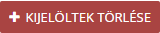 nyomógombra!
nyomógombra!A tantervek adatainak és adatkapcsolatainak megtekintése lehetőséget biztosít, hogy a KRÉTA programban csak olvasási jogosultsággal is megnézhessük a tantervek adatait, valamint a tantervek különböző további kapcsolatait. Az adatok megtekintéséhez az alábbi műveleteket kell végrehajtani a programban:
 ikonra kattintva kezdeményezhetjük a kiválasztott tanterv adatainak és adatkapcsolatainak megtekintését!
ikonra kattintva kezdeményezhetjük a kiválasztott tanterv adatainak és adatkapcsolatainak megtekintését!A tantervek alábbi adatcsoportjait és kapcsolatait lehet megnézni:
| ADATCSOPORT | TARTALOM |
|---|---|
Alapadatok | az adatcsoportban található mezők rövid leírása |
A KRÉTA rendszerben a listaoldalak bal szélén látható a tantervek keresésére, szűrésére szolgáló funkciók. A SZŰRÉS szövegre kattintva jeleníthetők meg ill. rejthetők el a tantervek esetében használható keresési feltételek megadása. A tantervek adatait tartalmazó listák szűrését az alábbi módon lehet végrehajtani:
 üzenet, amely arra figyelmeztet, hogy a lista tartalma csak a
üzenet, amely arra figyelmeztet, hogy a lista tartalma csak a A KRÉTA rendszerben lehetőség van a tantervek adatainak és adatkapcsolatainak Excel táblázatba történő exportálására. Az exportálás végrehajtásához az alábbi műveleteket kell végrehajtani a programban: